Wenn du wie ich jemand bist, der ganz gerne klitzekleine Anpassungen am Theme macht, dann kennst du diese Situation: Sobald es ein Update beim verwendeten Design gibt, ist alles dahin. Denn dadurch wird auch die CSS-Datei überschrieben und alles, was du händisch hinzugefügt hast, geht dabei verloren.
Eine Möglichkeit, wie du das umgehen kannst, ist das Anlegen eines Child Themes. Und wie du das anstellst, zeige ich dir im heutigen Blogartikel!
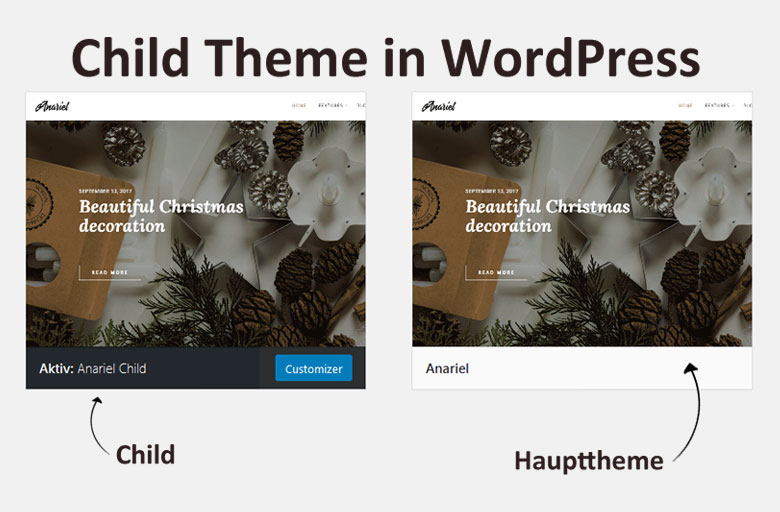
Was ist überhaupt ein Child Theme?
Sobald ein Child Theme installiert wird, gibt es eine Verknüpfung zum Haupttheme. Es besteht nur aus wenigen Dateien, das meiste wird dann aus dem eigentlichen Theme übernommen. Die ganzen zusätzlichen Anpassungen werden in der Child Version der CSS-Datei eingetragen und somit gehen sie auch nicht verloren.
So wird ein Child Theme angelegt
Im Theme-Ordner unter wp-content/ in deinem WordPress-Verzeichnis erstellst du einen neuen Ordner. Diesen nennst du genauso wie das Theme, fügst im Anschluss aber noch die Endung -child hinzu.
Das sieht dann so aus:
- wp-content/
- theme
- theme-child
Im Child-Ordner werden nun mehrere Dateien angelegt.
Du fängst mit der CSS-Datei an, die nennst du wie üblich style.css. In diese fügst du folgenden Code ein:
/* Theme Name: Name des Themes Child Theme URI: https://www.deinblog.de/ Description: Name des Themes Child Theme Author: Dein Name Author URI: https://www.deinblog.de/ Template: Ordner Name des Parent-Themes Version: 1.0.0 License: GNU General Public License v2 or later License URI: http://www.gnu.org/licenses/gpl-2.0.html Tags: hier kannst du Tags vergeben Text Domain: namedesthemes-child */
Gleich im Anschluss legst du eine functions.php an und füllst sie mit folgendem Code:
<?php
add_action( ‚wp_enqueue_scripts‘, ‚my_theme_enqueue_styles‘ );
function my_theme_enqueue_styles() {
wp_enqueue_style( ‚parent-style‘, get_template_directory_uri() . ‚/style.css‘ );
}
?>
Damit du nun auch noch das Aussehen deines Themes anpassen kannst, musst du dafür zu guter Letzt eine Datei anlegen, die du custom.css benennst.
Das war’s auch schon, fertig ist das Child Theme! Nun musst du es nur noch in deinem Backend aktivieren und schon ist alles erledigt.
